Создать игру майнкрафт самому на компьютере
Обновлено: 07.07.2024
Minecraft – популярная современная компьютерная игра, вдохновлённая Infiniminer, Dwarf Fortress и Dungeon Keeper и созданная Маркусом Перссоном. Проект пользуется колоссальным спросом среди игроков всего мира вне зависимости от возраста. Важной особенностью Minecraft является квадратный мир, а отсутствие полноценной графики никоим образом не мешает игровому процессу.
На сегодняшний день модным занятием стала разработка собственных Minecraft-проектов, которые позволят владельцу зарабатывать на них довольно неплохие деньги. Многих людей, которые хотят заняться этим делом, интересует вопрос: «Как создать сервер Minecraft?». Важно отметить, что процесс создания уникального и полноценного проекта по данной игре займёт огромное количество времени, сил и нервов. Кроме того, заниматься в одиночку разработкой проекта не стоит. Рекомендуется организовать команду из 3-4 человек, каждый из которых будет заниматься и заведовать той или иной частью проекта: настройкой плагинов, функционированием сайта, модерированием проекта, раскруткой и так далее. Рекомендуемый стартовый капитал – не менее десяти тысяч рублей.
Выбор и установка ядра
Sponge – универсальное ядро, которое подойдёт для добавления на сервер как плагинов, так и модов. Является отличным выбором для большинства разработчиков серверов, поскольку дополнительные модификации в разы улучшают игровую атмосферу, привлекает множество игроков.
Активация сервера и настройка его конфигураций

Рекомендуется создавать тестовые версии проекта на локальных компьютерах. Для этого рекомендуется создать папку с названием проекта и переместить туда загруженное ядро Spigot, Paper Spigot, CraftBukkit или Sponge. Затем левой кнопкой мыши кликнуть по файлу .jar два раза. Сразу же начнётся процесс создания базовых конфигураций сервера, которые настоятельно рекомендуется настроить.
Открыв автоматически созданный файл server.properties с помощью текстового редактора NotePad++, можно заметить огромное количество настроек.
- spawn-protection=0 – данное значение означает, на какое количество блоков во все стороны будет защищена точка спавна. Значение можно оставить стандартным, поскольку установить более продвинутую и надёжную защиту можно при помощи различных плагинов;
- pvp=true – функция отвечает за тот момент, что игроки смогут бить друг друга. Если же поставить значение false, то игроки не смогут сражаться;
- gamemode=0 – стандартный игровой режим. Возможно поставит следующие значения: 1 (творческий), 2 (приключенческий) и 3 (наблюдательский).
- force-gamemode=true – при каждом входе пользователей на сервер их игровой режим будет автоматически изменён на стандартный;
- max-players=100 – количество пользователей, которые могут одновременно играть на сервере;
- level-name=world – название игрового мира;
- online-mode=true – на сервер смогут заходить только с лицензионной версии клиента. Чтобы проект был доступен для всех игроков, «true» необходимо заменить на «false».
Остальные функции редактировать не рекомендуется. Все они отвечают за определённый функционал. Если пользователь плохо в этом разбирается, то лучше оставить всё как есть.
Файлы spigot.yml (на серверах под управлением Spigot) и bukkit.yml имеются кастомные настройки, которые необходимы для оптимизации работы сервера и подключения дополнительных возможностей. Рассмотрим их позже.
Оптимизация производительности серверного ядра

Оптимизация работы ядра позволит убрать возможные баги, ошибки и лаги, которые мешают полноценной игре, а также стабилизировать TPS и Ping. Рассмотрим способы оптимизации производительности сервера, функционирующего на ядре Spigot.
Стоит отметить, что ядра CraftBukkit и Spigot по умолчанию генерируют такие файлы, как bukkit.yml и spigot.yml. Настройки данных файлов дают возможность редактировать настройки игрового мира, количество спавнящихся мобов – всё это позволит минимизировать нагрузку на сервер в целом.
Установка плагинов
Важно подчеркнуть, что для того, чтобы плагины функционировали без каких-либо ошибок, то необходимо устанавливать версии, совместимые с ядром.
Рассмотрим самые необходимые плагины, без которых не обойдётся ни один сервер.
Кроме того, установка дополнительных плагинов крайне важна для уникализации сервера. Но не стоит устанавливать более шестидесяти «плугов». В противном случае, в консоли могут возникать разного рода, ошибки, которые будет препятствовать нормальной работе сервера.
Мини-игры
В настоящее время огромной популярностью пользуются мини-игры. Зародились они на Западе. Тем не менее, быстро добрались и до России. Многие игроки заходят на сервера только для того, чтобы сыграть очередную катку в BedWars, SkyWars, SurvivalGames или BuildBattle. На самом деле существует колоссальное количество мини-игр разнообразных тематик. Если необходимо популяризировать свой проект, то настоятельно рекомендуется установка данных плагинов.
Прокси-сервер
Как правило, крупный игровой проект Minecraft, без всякого сомнения, нуждается в прокси-сервере, который именуется BungeeCord. Данная функция необходимо для поддержки мультисерверной среды. Иными словами, можно соединить в один несколько серверов.
Разработчики, как правило, создают крупные игровые проекты со следующим перечнем серверов:
- Auth – сервер регистрации авторизации.
- Lobby – лобби выбора режима для дальнейшей игры.
- Survival – стандартный сервер по выживанию.
- Mini-Games – сервер с мини-играми.
Несколько серверов необходимо в первую очередь для того, чтобы нормировать нагрузку на процессор хостинг-машины. Как правило, это стабилизирует нагрузку на все системные процессы.
Кстати, для того, чтобы игроки смогли переходить с сервера на сервер рекомендуется использовать порталы (плагин BungeePortals) или воспользоваться плагином ChestCommands.
Настройка конфигурации сервера BungeeCord предельно простая. Для этого рекомендуем посмотреть данный видеоролик.
Выбор хостинга, VPS или VDS
Для того, чтобы игроки имели постоянный доступ к серверу, необходимо заказать для него виртуальную хостинг-машину. Выбор весьма обширен. Тем не менее, необходимо основываться на характеристиках хостинга, обращая внимание на количество выделенной постоянной и оперативной памяти, мощности и количества ядер процессора. Достойных вариантов огромное количество. Но они отличаются большой стоимостью. Для того, чтобы найти оптимальный вариант, требуется в поисковой системе ввести запрос соответствующего содержания.
Создание сайта
Создание группы «ВКонтакте»
Загрузка на хостинг
После всех проведённых процедур сервер необходимо выложить на хостинг. Для этого рекомендуется воспользоваться FTP-клиентом FileZilla. Введя данные сервера, которые вам будут выданы после покупки хостинга, необходимо ввести в соответствующие поля. После загружать сборку сервера на хостинг.
Приобретение домена
Раскрутка сервера
Пиар сервера – важная часть создания игрового проекта Minecraft. Для действенной и качественной рекламы требуется вложение денежной суммы в размере не менее пяти тысяч рублей. Существует довольно много способов раскрутить проект.
Спам и объявления в группах «ВКонтакте» - способ неэффективный. Во-первых, на них обратит внимание практически никто. Во-вторых, на сервер может быть устроена DDoS-атака, нагрузки которой процессор может просто-напросто не выдержать.
Реклама у популярного ютубера также привлечёт огромное количество человек. Тем не менее, подобрать действительно стоящий вариант по приемлемой цене достаточно сложно, поскольку многие блогеры – люди жадные и неответственные в том плане, что прорекламируют ваш проект не совсем так, как хотелось бы вам. Поэтому к выбору данного человека стоит отнестись с максимальной ответственностью и настороженностью. Конкретных блогеров-кандидатов, у которых можно купить эффективную рекламу, не предлагаем – в данном случае выбор стоит исключительно за вами.
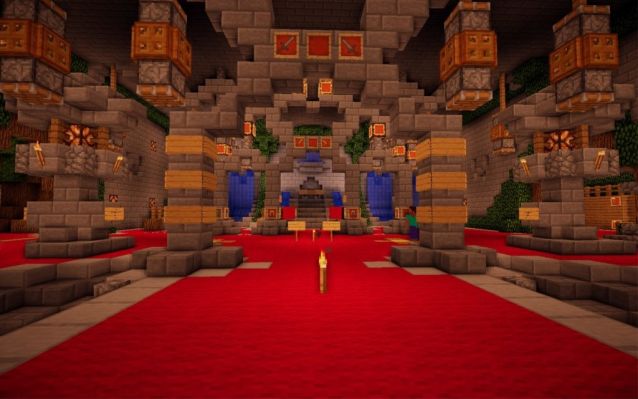
Надеемся, что наши рекомендации и советы стали полезными для вас. Напоминаем, что в данной статье представлены только основы по созданию собственного игрового проекта Minecraft.
Напомним, что в 2018 году состоится глобальное обновление графики игры в целом. Появится физика. Разнообразится игровая атмосфера – вселенная Minecraft будет в разы живее, интереснее и привлекательнее.
Как превратить увлечение детей играми во что-то полезное? Например, научиться программировать в этих играх!
Об этом подумали и создатели популярной игры Minecraft (Майнкрафт), и теперь дети могут создавать персонажей, дома и многое другое в этой игре с помощью языка программирования Python.
Мы уже публиковали пошаговые уроки по Python программированию в Minecraft для новичков и изучили Python для детей. Теперь же поэкспериментируем и попробуем создать свои оригинальные игры и проекты. Поехали! Программируем Minecraft на Python на новом уровне!
Инструкции по установке:
1. Игра "Лабиринт" в Minecraft на Python
В обычном текстовом файле мы создадим лабиринт с помощью цифр, обозначим в нем точки старта и финиша, а также где будет храниться сокровище. А затем перенесем его на Python и укажем, с помощью каких блоков построим наш проект, запустим игру — и вот мы уже бегаем по коридорам золотого лабиринта.
2. Игра "Загадочный дом. Побег от огненного монстра" в Minecraft на Python
С помощью Python мы создадим дом, крадущийся по пятам за персонажем огонь и спасительную воду. Чтобы победить огненного монстра, наш герой должен собраться 10 литров воды.
3. Проект "Аквадискотека" в Minecraft на Python
Не воспринимайте этот проект всерьез, мы решили повеселиться и запустить свою собственную сверкающую аквадискотеку в Minecraft. Мы создадим пять фонтанов, воспользуемся железными, золотыми и алмазными блоками.
4. Игра "Железное облако" в Minecraft на Python
Наш персонаж появится на железной плите, которая будет постепенно исчезать. Его задача — продержаться на ней как можно дольше и собрать алмазные блоки. На 15 секунде появятся динамиты, которые усложнят игру.
5. Как создать сервер для Minecraft
Этот вопрос нам задавали очень часто! Мы рассказали в отдельном видео, как сделать так, чтобы исследовать игровой мир Minecraft вместе с друзьями. Показываем, как воспользоваться платным хостингом и настроить сервер.
6. Создаем небоскреб в Minecraft на Python
Время почувствовать себя настоящими архитекторами и строителями! В Майнкрафте мы можем построить небоскреб из трех частей всего за 10 минут. Для этого нужно воспользоваться языком программирования Python. Сам небоскреб будет сделан из железа и стекла, а боковые колонны — из блоков с изумрудами. Приступим?
7. Как сделать ПОП ИТ в Minecraft на Python
Слышали уже про эту игрушку-антистресс? Нам понравился ее классный концепт, и мы решили сделать такую модель в Minecraft, используя только текстовый код. Получится сделать такую же?
8. Как сделать секретную дверь c паролем в Майнкрафте на Python
Давайте сделаем мини-игру? Поставим тайный замок с паролем на дверь. Откроется она нашему герою, только когда он в определенной последовательности коснется граней алмазного блока. Для этого проекта нам понадобится написать много кода, давайте скорее начинать!
9. Как сделать ловушки в Майнкрафте на Python
Хотите разыграть друзей? Давайте построим капканы в Майнкрафте! Используем в качестве приманки разные блоки: алмазный, золотой и железный. При приближении к блоку игрок сразу же будет попадать в капкан. Когда игрок начнет выбираться из зоны, его будет атаковать бешеный блок бедрока. Звучит круто? Тогда поехали!
Плейлисты с видеоуроками регулярно пополняются, подписывайтесь на наш YouTube-канал , чтобы следить за выходом новых видео и открывать для себя мир IT-технологий!
Если же вам нужен наставник, загляните в Школу программирования для детей “Пиксель”: посмотрите полный курс по программированию в Minecraft на языке Python .

Все мультиплеерные онлайн-игры работают на отдельных серверах. Бывает, что предлагаемые параметры пользователя не устраивают. В таких случаях оптимальным вариантом будет установка собственного сервера. Сегодня расскажем о том, какими способами можно создать сервер Minecraft.
Зачем создавать свой сервер в Майнкрафт

Создавая собственный сервер в Minecraft, пользователь получает практически безграничный контроль над игровым процессом. В нем можно создавать собственные правила, устанавливать какие-либо моды или фильтры, приглашать своих друзей в приват и так далее. Это не так сложно и дорого, как может показаться на первый взгляд. Но это не все преимущества, есть еще несколько:
- Гибкая настройка конфигураций.
- Собственная библиотека материалов, которую можно пополнять на свое усмотрение.
- Выбор любого удобного способа создания и обслуживания сервера.
- Возможность заработать на аренде. Этот вариант наиболее распространен, так как позволяет окупить все затраты, связанные с поддержкой игрового сервера.
- Возможность создать приватный сервер только для друзей.
Как создать внутренний сервер в Realms
Майнкрафт – очень крупная игра с огромной базой пользователей. Естественно, что разработчики игры Mojang AB совместно с Microsoft создали готовое решение для создания сервера – Realms. На данный момент оно доступно в виде ежемесячной подписки Realms Plus и стоит 7,99 долларов США. В дополнение еще прилагается куча пакетов текстур, скинов и мэшапов, облачное хранилище, пятьдесят миров Майнкрафт, а еще одновременное подключение к серверу до 10 игроков.
Плюсы : Так как это предложение от официальных разработчиков, пользователю не придется заботиться о защите, постоянно обновлять ПО или создавать резервные копии. Все эти заботы на себя возложили разработчики.
Минусы у подобного сервера тоже имеются. Пользоваться сервером Realms смогут только владельцы лицензионной версии игры. Устанавливать различные плагины и моды на такой сервер невозможно.
Вдобавок, на мобильных устройствах, консолях и Windows 10 предусмотрена своя версия Minecraft. На Mac и Linux придется устанавливать Minecraft: Java Edition с другой версией кода. Эти два варианта несовместимы друг с другом, разрабатываются по отдельности и имеют разный функционал. Не отличается только цена, но, если вы используете обе версии, переплачивать придется вдвойне.

Как создать сервер Minecraft на специализированном хостинге бесплатно
Помимо официальных разработчиков, серверные услуги в игре Minecraft предлагают и другие компании. Некоторые из них предоставляют услуги бесплатно. Взамен пользователю просто придется просматривать назойливые рекламные баннеры. Пример подобной компании, предоставляющей бесплатные серверы, – Aternos .

Одно из явных преимуществ в сравнении с предыдущим сервером – добавление модификаций и плагинов на усмотрение пользователя. Есть еще возможность подключения с неофициальных версий игры.
В числе минусов присутствует сложность в настройке подобного сервера. Придется вручную устанавливать разные параметры; моды и плагины подключаются тоже самостоятельно игроком. Компании, бывает, внедряют дополнительные услуги, за которые придется платить. Стабильность в работе таких серверов тоже не так часто встретишь, все же зависит от хостинга.
Именно данный сервер, Aternos, отличается еще и нестабильной скоростью работы. Также приходится постоянно ждать своей очереди, потому что желающих воспользоваться бесплатным сервером немало. Реклама в процессе будет выскакивать « на каждом шагу » .
По поводу компаний с полностью платными услугами – у каждой из них цена и функционал могут отличаться. Среднюю стоимость вычислить практически нереально, выбор остается за игроком. Например, Advens предоставляет серверные услуги по цене от 800 рублей, а игровой хостинг MyArena предоставляет тарифы с оплатой за слоты и ресурсы.
Как создать домашний сервер для Minecraft

Создать сервер Майнкрафт можно и самостоятельно на компьютере, без посредников. Как говорится, дешево и сердито. Единственным требованием в таком случае будет только статический IP-адрес. Для его приобретения необходимо обратиться к провайдеру. После остается только создать собственный одиночный мир и открыть к нему доступ. Друзьям останется только подключиться через установленный IP.
Плюсы – можно устанавливать любые моды и плагины, применять любые конфигурации, проводить детальную настройку мира.
Но чтобы все работало хорошо, компьютер должен обладать неслабыми характеристиками. Это скорее минус . Если начинка недостаточно мощная и производительная, создавать сервер на своем ПК будет не лучшей идеей. Любые операции будут сопровождаться постоянными багами и подтормаживанием.
Кроме того, важно иметь стабильное и высокоскоростное подключение к интернету. Рекомендуется иметь свободный пропускной канал для исключения лагов и высоких пингов. Но это все равно не гарантирует стабильную работу, скорость в итоге останется низкой. Подобный сервер полностью зависит от характеристик компьютера, домашнего интернета и электричества.
Как создать сервер Minecraft на Windows без модов
Прежде всего нужно скачать и установить последнюю версию Java на компьютер. Без него сервер не будет работать. Приложение бесплатное.

Далее потребуется купить и скачать Minecraft: Java Edition с официального сайта разработчика. После нужно установить игру и запустить ее.

Пользователь должен войти в свой аккаунт. Если его нет, тогда следует зарегистрироваться. Как только авторизация будет завершена, надо прогрузить мир игры и сразу же закрыть ее.
Потом нужно создать на компьютере папку, назвав ее Minecraft Server. Далее потребуется скачать сервер с официального сайта . Файл будет в формате server.jar. Его понадобится скопировать в созданную папку и запустить вот такой командой через командную строку:
На момент написания статьи актуальна версия сервера 1.16.2.
Сразу после этого появятся дополнительные файлы. В их числе будет документ с названием eula.txt. Нужно открыть его в блокноте, найти в списке параметр eula=false, поменять значение на true и закрыть файл, сохранив изменения.

Примерно то же самое надо проделать с документом под названием server.properties. Открыть в блокноте, поменять в параметре online-mode=true значение, оно должно быть отмечено как false. Потом следует сохранение изменений и повторный запуск файла server.jar.
Далее откроется консоль, где будет показано состояние сервера. Пока эта самая консоль активна, сервер будет работать, и другие пользователи смогут без проблем к нему подключаться.
Как создать сервер Minecraft на Windows с модами
Сперва надо установить клиент Minecraft и добавить в него моды с помощью бесплатного приложения Forge . Его версия должна совпадать со скачанной версией игры. Устанавливать программу следует в ту же папку, в которой находится Майнкрафт.
Теперь надо создать на компьютере папку под названием Minecraft Forge Server. Далее запускается Forge (файл формата jar) и устанавливается сервер. В качестве расположения выбирается только что созданная папка.

Потом надо отредактировать через блокнот некоторые значения в файлах. Например, в eula.txt в строке eula=false нужно выставить значение true и сохранить изменения. Примерно то же следует проделать с документом server.properties, только там в параметре online-mode значение true меняется на false.

Последний этап настройки – эти самые файлы из папки mods перемещаются в другую с точно таким же названием, только расположенную в директории Minecraft Forge Server.
Снова запускаем клиент. Откроется консоль, и в ней будет отображаться состояние сервера. Теперь можно смело подключать новых игроков и приступать к игре.

Как создать сервер в Майнкрафт на Linux
Чтобы создать сервер Майнкрафт для игры с друзьями необходимо, чтобы были установлены дистрибутивы Linux с версиями не выше указанных – Ubuntu 18.04 и CentOS 7. Еще для установки сервера требуется наличие свежей версии Java. Проверить ее можно, дав в «Терминале» такую команду:
Если Java на компьютере не установлена, в той же командной строке можно дать запрос на установку. В Ubuntu это будет выглядеть так:
В CentOS команда должна быть введена вот так:
Как только Java будет скачан и инсталлирован, потребуется установить Screen, позволяющий одновременно работать с несколькими окнами в одной сессии. Вот так надо вводить команду на установку на Ubuntu:
А вот для CentOS следует вводить запрос таким образом:
Теперь надо осуществить подключение к серверу по SSH. Для входа можно использовать «Терминал». Для подключения нужно активировать такой запрос, правильно подставив, конечно же, указанные значения:
После активации команды будут запрошены логин и пароль.
Можно приступать к установке сервера Minecraft. Для начала создается отдельная папка, где будут храниться все конфигурационные файлы игры. Это необязательно, конечно, но для лучшей организации работы системы будет нелишним. Создать папку можно по команде:
После успешного завершения процесса понадобится открыть папку, для этого вводим запрос такой формы:
Еще перед скачиванием конфигурационных файлов надо будет установить wget. Вот как выглядит команда для такой операции на Ubuntu:
А вот как должен выглядеть запрос на дистрибутиве CentOS:
После завершения установки инструмент wget будет использован для загрузки файла свойств с сервера Minecraft. Дать при этом надо такой запрос:
Теперь надо загрузить файл конфигурации с официального сайта игры. Обычно команда на установку и ссылка на скачивание даются на соответствующей странице .
Но на этом настройка не завершена. Надо еще подтвердить лицензионное соглашение через файл eula. Открываем лицензионное соглашение в текстовом редакторе, находим строку eula=false, меняем ее на eula=true и сохраняем изменения.
Сразу после этого можно приступать к запуску сервера. Чтобы он работал в фоновом режиме, потребуется активировать Screen вот такой командой:
Пора запускать новый установленный сервер! Активируем вот такой запрос в «Терминале»:
Уточняем, что для запуска сервера минимальное значение ОЗУ составляет 1024 МБ. Именно поэтому данная цифра была прописана после -Xmx и -Xms. А если вам этого мало, просто поменяйте значение на любое другое, оптимальное для вас.
Мощные игровые серверы для Minecraft от 3 руб./час
От 4 Гб ОЗУ, от 80 Гб на скоростном NVMe и стабильные 200 Мбит/сек
Запускаем Minecraft на VDS или выделенном сервере

Сделать сервер Майнкрафт можно через хостинг. Для этого потребуется сервер с достаточно мощным железом. В таком случае нужно будет скачать серверную версию Minecraft и удаленно установить ее на арендованное оборудование.
В хостинге Timeweb можно купить готовый выделенный сервер или самостоятельно подобрать конфигурацию. Правда, этот вариант не самый дешевый. Если у вас ограничен бюджет, можно подключить VDS сервер . Это отличный вариант для начинающих геймеров.
Из минусов – это не самый простой способ, для его реализации требуются определенные знания и навыки в администрировании. При работе могут возникать какие-либо трудности и нюансы, также вполне допустимо возникновение проблем в процессе запуска и настройки сервера.
Но результат определенно того стоит – пользователь сможет реализовать на таком сервере любые возможности для игры, использовать любые шаблоны, моды и защитное ПО. Такой сервер доступен круглосуточно и не зависит от того, включен ваш компьютер или нет. Такой сервер можно будет использовать для игры с друзьями или продавать.
О том, как создать сервер Minecraft на VDS на базе платформы CentOS 7, ранее было рассказано в другой статье.
Создание сервера Minecraft на VDS с Ubuntu 18.04
Чтобы создать сервер Майнкрафт для игры с другом потребуется заранее установить на сервер дистрибутив Ubuntu 18.04 и включить поддержку SSH. В хостинге Timeweb можно выбрать тариф с оптимальными параметрами и ценами. Если выяснится, что этих характеристик недостаточно, вы сможете выбрать тариф с большей производительностью.
Первым делом после подготовки сервера надо установить Java. Рекомендуется версия 8 OpenJDK для Java, в частности, headless JRE. Это минимальная версия, не имеющая поддержки графического интерфейса в приложении. Именно поэтому она отлично подходит для запуска приложений Java на сервере. Для скачивания и установки надо ввести следующую команду:
Еще нужно будет скачать приложение Screen (о его назначении говорилось выше), для этого дается следующий запрос:
После того как все необходимо ПО установлено, потребуется активировать брандмауэр для разрешения трафика на сервер Minecraft. В игре по умолчанию используется порт 25565. Чтобы внедрить это правило, запускается такая команда:
Наконец пришло время для скачивания и установки сервера Minecraft. Для этого используем утилиту wget. Открываем сайт разработчика для загрузки сервера , копируем ссылку на загрузку и вставляем ее после утилиты. Примерно так это будет выглядеть:
Как только загрузка завершится, потребуется принять лицензионное соглашение через файл. Надо для этого открыть в текстовом редакторе nano файл eula.txt. Затем следует найти параметр eula=false и поменять значение на true. Теперь можно приступать к запуску файла jar. Открываем приложение screen и даем в нем вот такую команду:
В течение нескольких секунд будет совершена инициализация. Потом выйдут результаты, примерно вот такие:
Это значит, что подключение сервера завершилось.

Заключение
Сделать свой сервер Майнкрафт для игры с другом можно несколькими способами. У каждого из них есть свои плюсы и минусы, различные возможности и ограничения. Выбирать стоит исходя из характеристик установленного железа и собственных потребностей, будь то установка плагинов и модов. Ну и финансовых возможностей, разумеется.
Просто и по пунктам о том, как поиграть в «Майнкрафт» с друзьями.




Бесконечные просторы Minecraft куда интереснее исследовать в компании друзей. Имея под боком верных соратников, можно возводить целые города, строить интересные механизмы, отыгрывать различные сценарии. Вот только простой и привычной кнопки «Играть с друзьями» в игре нет. Такое положение дел вместе с обилием версий и платформ неопытного игрока вводит в ступор.
Есть различные варианты того, как организовать игру с друзьями по сети. Например, можно купить сервер на хостинге или открыть порты и захостить на своём ПК. Но мы пойдём другим путём и покажем вам наиболее простые и действенные способы, а бонусом ещё и рассмотрим плюсы и минусы каждого из них. Начнём!
Как создать сервер с другом?

Для Minecraft: Java Edition доступен только Realms, а для всех остальных — Realms Plus. В первом случае вы получаете сервер для игры с друзьями. В подписке Plus — ещё и бесплатный доступ к 100+ избранным наборам с торговой площадки (каждый месяц добавляются новые). Это могут быть текстур-паки, наборы скинов, карты с мини-играми или заданиями на выживание. Также на Realms Plus сервер можно зайти через любую версию Minecraft (кроме Java Edition) — с консоли, телефона или ПК.
После окончания подписки мир игры будет доступен ещё 18 месяцев на случай, если вы захотите его скачать или обновить подписку.
- Можно попробовать месяц бесплатно
- Сервер онлайн 24/7, не нужно держать ПК включённым
- Стабильность и высокая скорость соединения
- Бэкапы делаются каждый час с возможностью скачать их в любой момент
- Платит только владелец сервера
- Можно играть на любых картах
- Мультиплатформенность (только для Realms Plus)
- Доступ к 100+ платным наборам (только для Realms Plus)
- Платно, подписку нужно продлевать каждый месяц или брать сразу на полгода
- Нельзя поставить моды
- Можно играть только на актуальной версии
- Максимум 10 человек одновременно
Как играть с друзьями?
Второй способ — создание LAN-сервера на своём компьютере, куда потом можно пригласить друзей. Единственное требование — вы должны быть постоянно в игре для того, чтобы всё работало.
Для Java Edition максимальное количество одновременно играющих — 8. Присоединиться к такому серверу могут только клиенты с Java Edition.
Для всех остальных платформ всё проще: вы сможете одновременно играть и с телефона, и с версии для Windows 10, и с консолей. Также для LAN-сервера на этих платформах можно установить максимальное количество игроков вплоть до 30. Делается это с помощью команды /setmaxplayers, которую нужно прописать в чате.
Чем больше людей на сервере, тем мощнее нужно железо. А качество соединения будет зависеть от скорости интернета создателя и расстояния между ним и подключающимися игроками.
- Абсолютно бесплатно
- Легко создать
- Можно играть на любых картах с любыми модами
- Можно играть на любой версии
- Мультиплатформенность (для всех, кроме Java Edition)
- 30 человек одновременно (для всех, кроме Java Edition)
- Сохранения хранятся у хоста, бэкапы нужно делать вручную
- Качество соединения зависит от многих вещей и не всегда стабильно
- Нужно быть в игре, чтобы другие игроки могли зайти на сервер
- Максимум 8 человек одновременно (для Java Edition)
Как создать мир?
Так как же в итоге сделать этот LAN-сервер? Очень просто!
Если вы находитесь рядом или просто хотите поиграть с телефона и ПК, то для первого шага достаточно будет подключиться к одной сети Wi-Fi.
Если такой возможности нет, то тут нам поможет программа для объединения удаленных компьютеров в локальную сеть. Например, всем известная Hamachi или её аналог — Radmin VPN. В первом случае в сеть можно объединить только 5 человек (в бесплатной версии) и нужно регистрироваться. Во втором же случае регистрация не требуется и объединить можно до 150 человек.
Шаг 1. Скачиваем программу с официального сайта. Если нужно, регистрируемся в ней.
Для создания сети нужно проделать следующие действия:
- Нажимаем на кнопку «Сеть».
- Переходим к «Создать сеть».
- Вводим название и пароль сети (их же отправляем подключающимся), нажимаем «Создать».
- Для подключения к созданной сети:
- Нажимаем на «Сеть», а потом — на «Присоединиться к существующей сети».
- Вводим полученные название и пароль и жмём «Присоединиться»



Шаг 2. Заходим в Minecraft нужной нам версии. Обратите внимание, версия и установленные моды у всех игроков должны быть одинаковыми.
Java Edition
- Заходим в одиночную игру.
- Создаём мир с любыми настройками.
- Жмём ESC и выбираем «Открыть для сети».
- Настраиваем режим игры и читы (если включить, то они будут доступны всем игрокам).
- Жмём «Открыть мир для сети».
- В чате появится номер порта (у вас он будет другим). Отправляем его тем, кто хочет подключиться.




Заходим в Hamachi или Radmin VPN. Если игра уже открыта для LAN, можно просто зайти в сетевую игру и немного подождать. Сервер появится в списке и к нему можно будет подключиться. Если этого не произошло:
- Нажимаем ПКМ на того, кто создал сеть, и выбираем «Копировать IP-адрес».
- В Minecraft заходим в сетевую игру.
- Нажимаем «По адресу».
- Вводим скопированный IP-адрес, ставим двоеточие и добавляем адрес порта, который нам отправил хост.
- Жмём «Подключиться».



Bedrock Edition
Для создания сервера в Bedrock Edition (игра из Windows Store, Pocket Edition, версии для консолей):
- Заходим в настройки.
- В блоке «Multiplayer» функции «Multiplayer Game» и «Broadcast to LAN» должны быть включены.
- Возвращаемся в главное меню и нажимаем «Play».
- Выбираем или создаём новый мир.



- Заходим в настройки.
- Проверяем, чтобы функция «Multiplayer Game» была включена.
- Возвращаемся в главное меню и нажимаем «Play».
- Сверху выбираем вкладку «Friends» и ждём (в ней должен появиться созданный сервер).

- Заходим в Hamachi или Radmin VPN, нажимаем ПКМ на создателя сети и выбираем «Копировать IP адрес».
- Возвращаемся в Minecraft и сверху выбираем вкладку «Servers».
- В поле «Name» вводим любое название, в поле «IP/Address» — скопированный адрес, «Port» оставляем, как он есть.
- Жмём «Add Server».

Теперь внизу во вкладке «Friends» у вас появится только что добавленный сервер.
Вот и всё! Надеемся, что вам помог наш гайд и вы получите большое удовольствие от приключений вместе с друзьями!
Читайте также:

